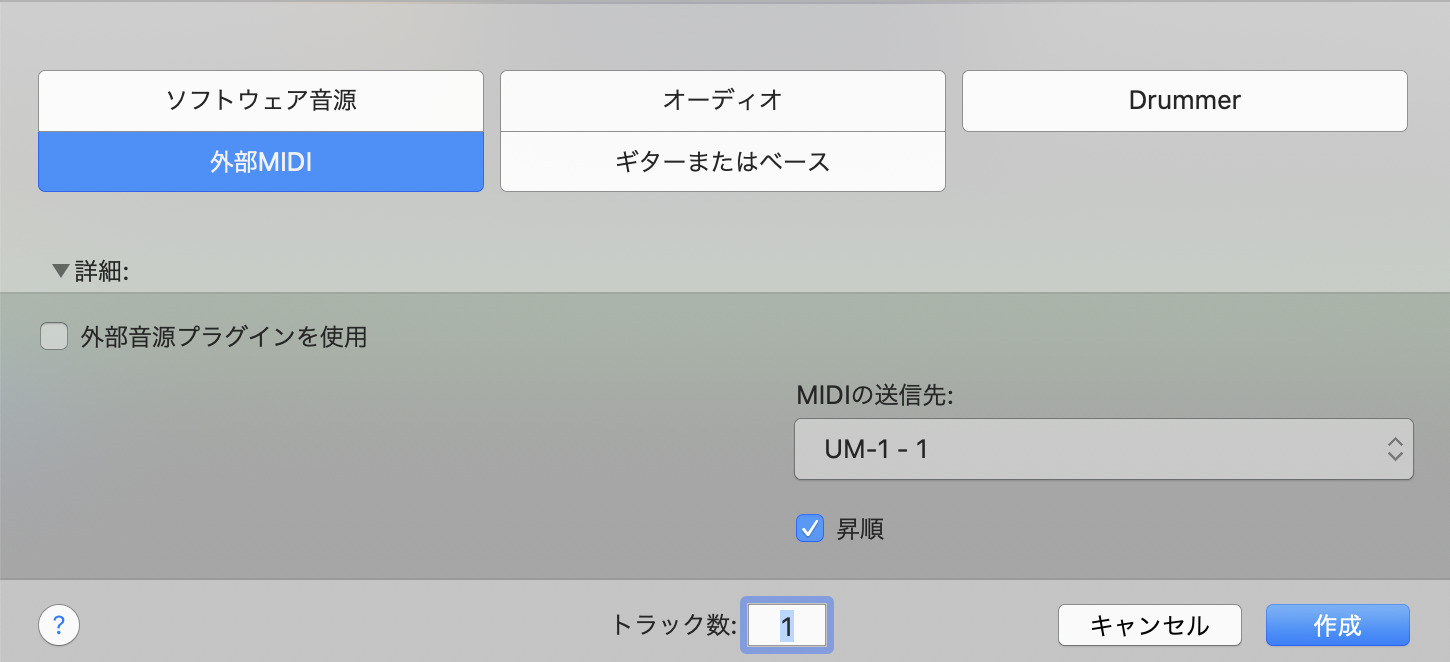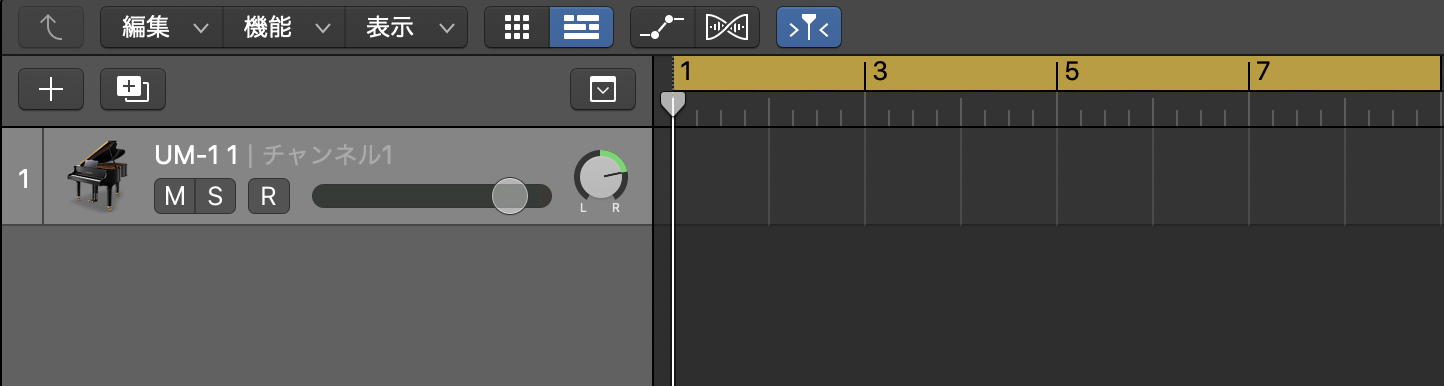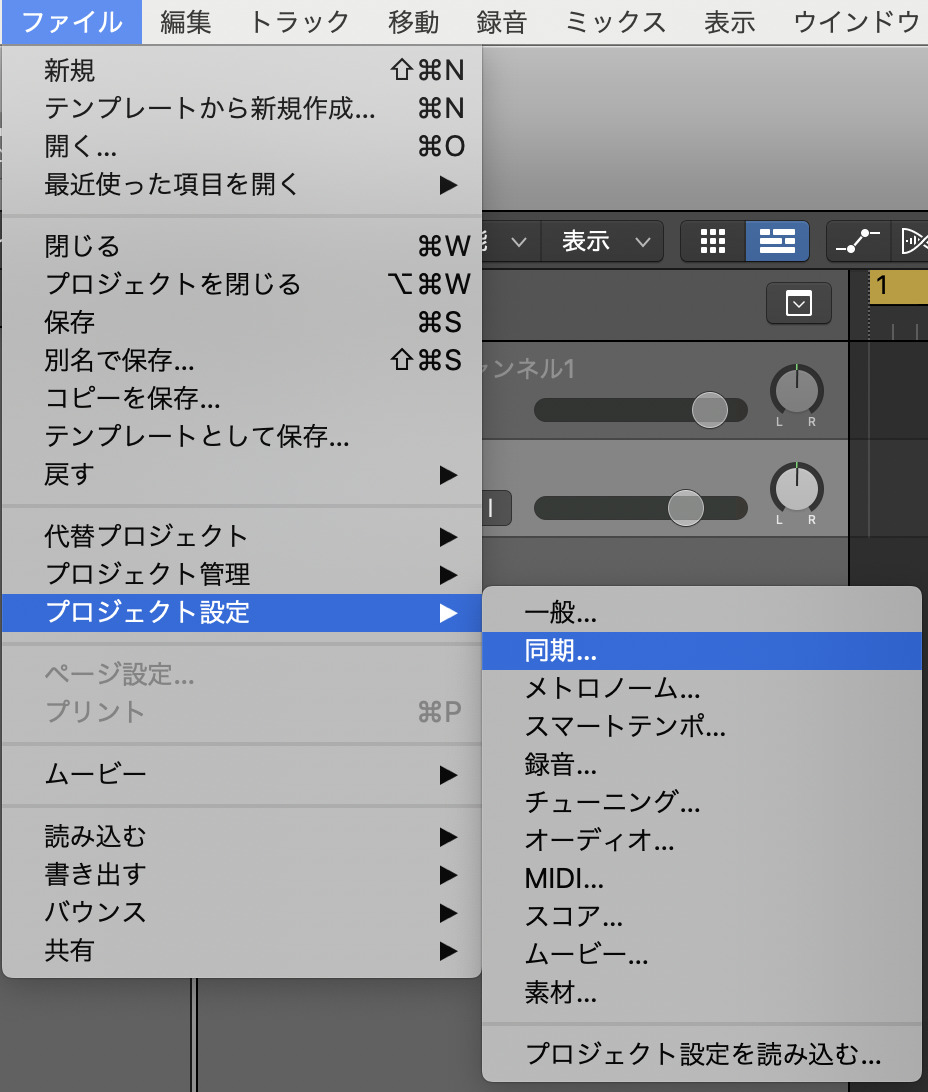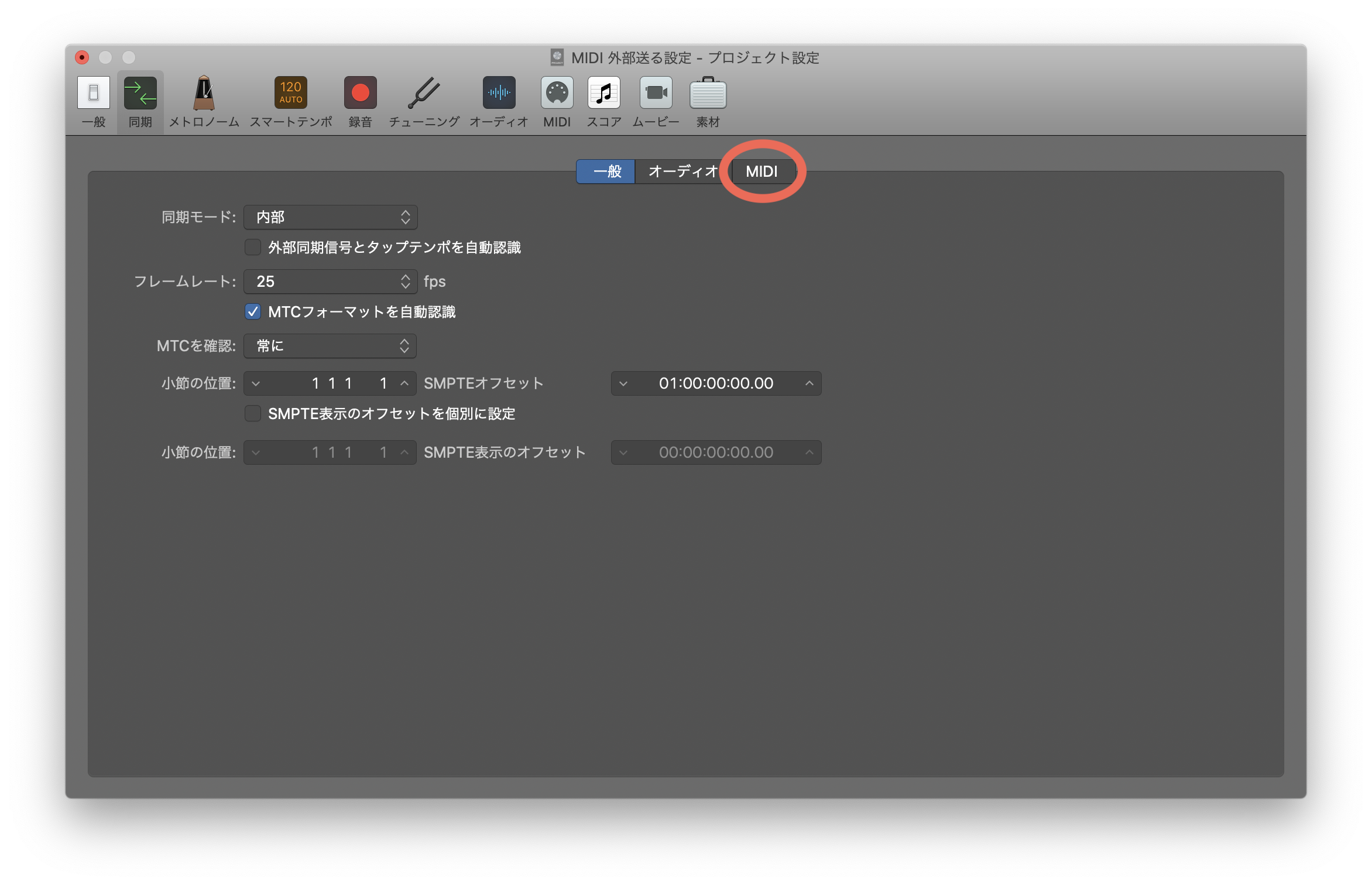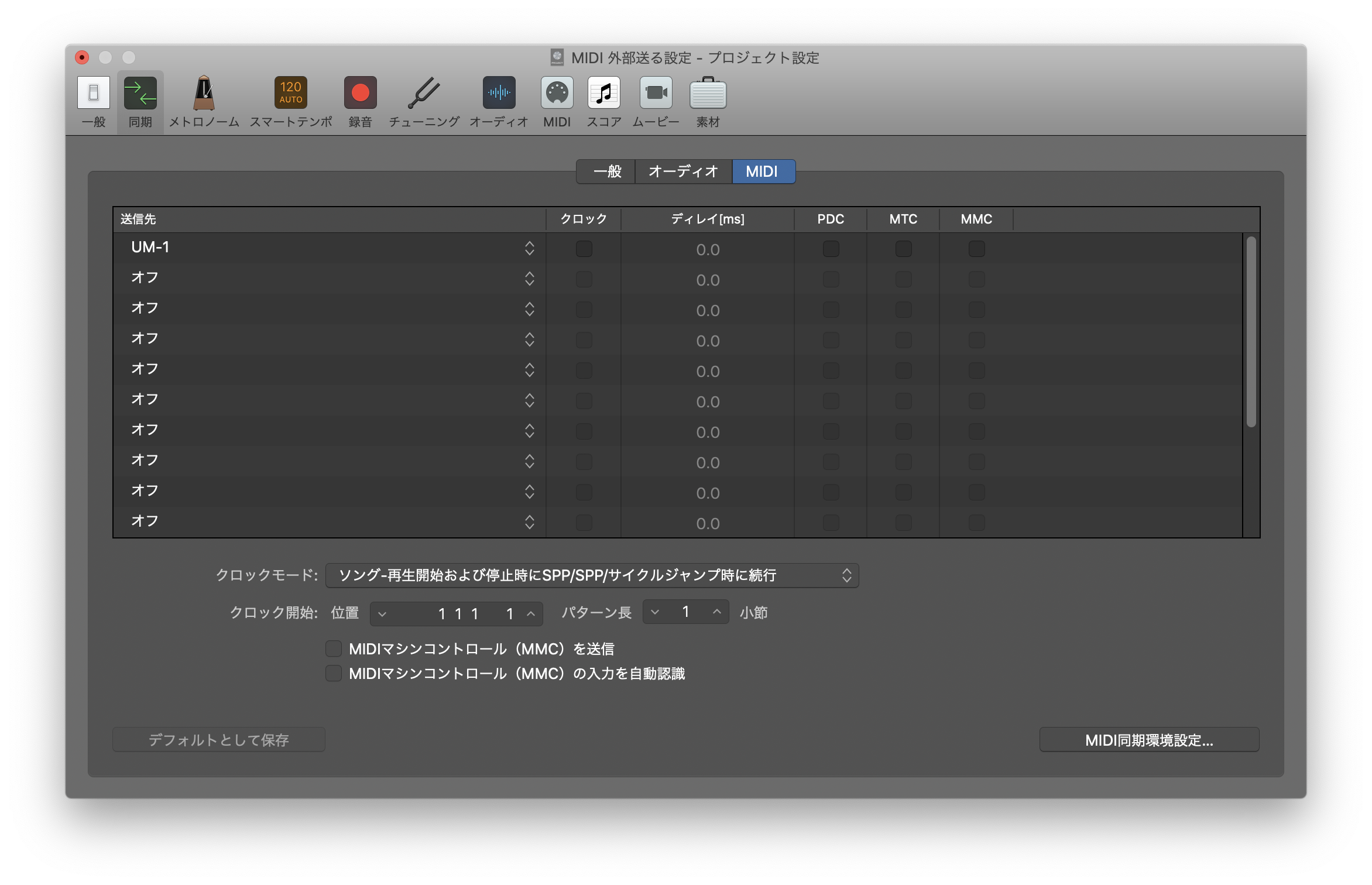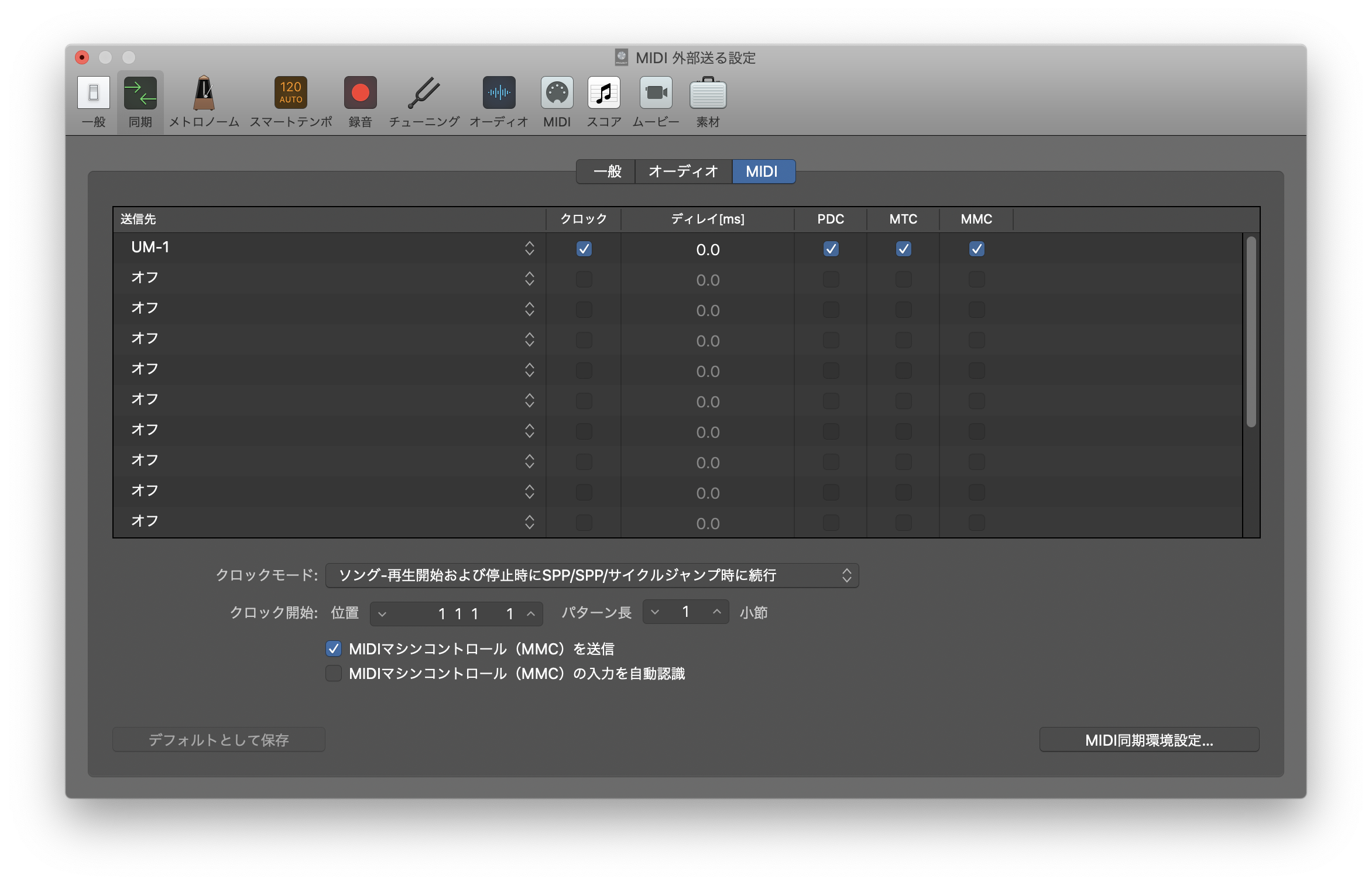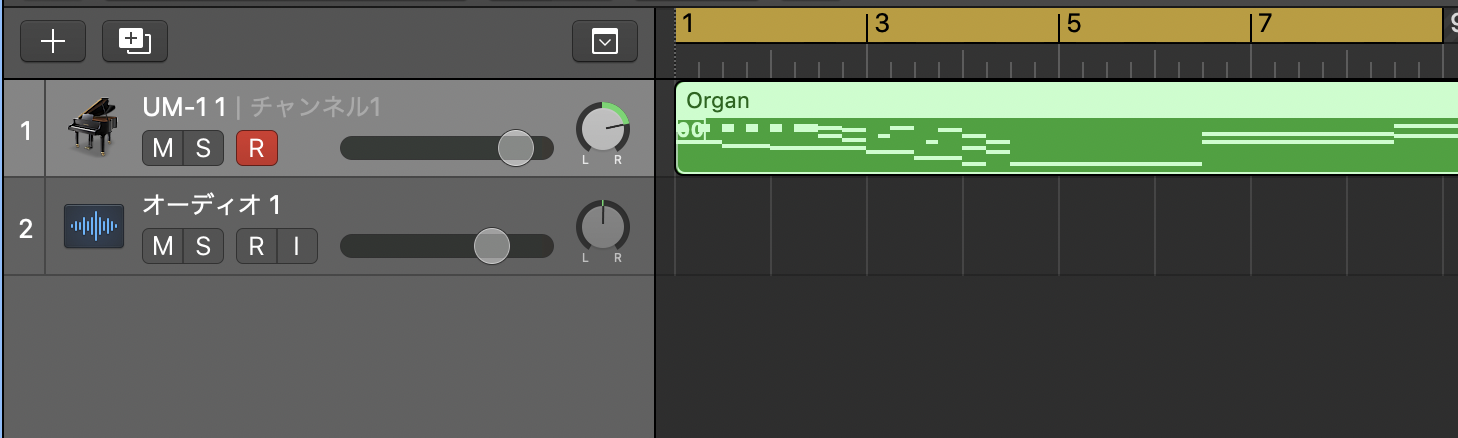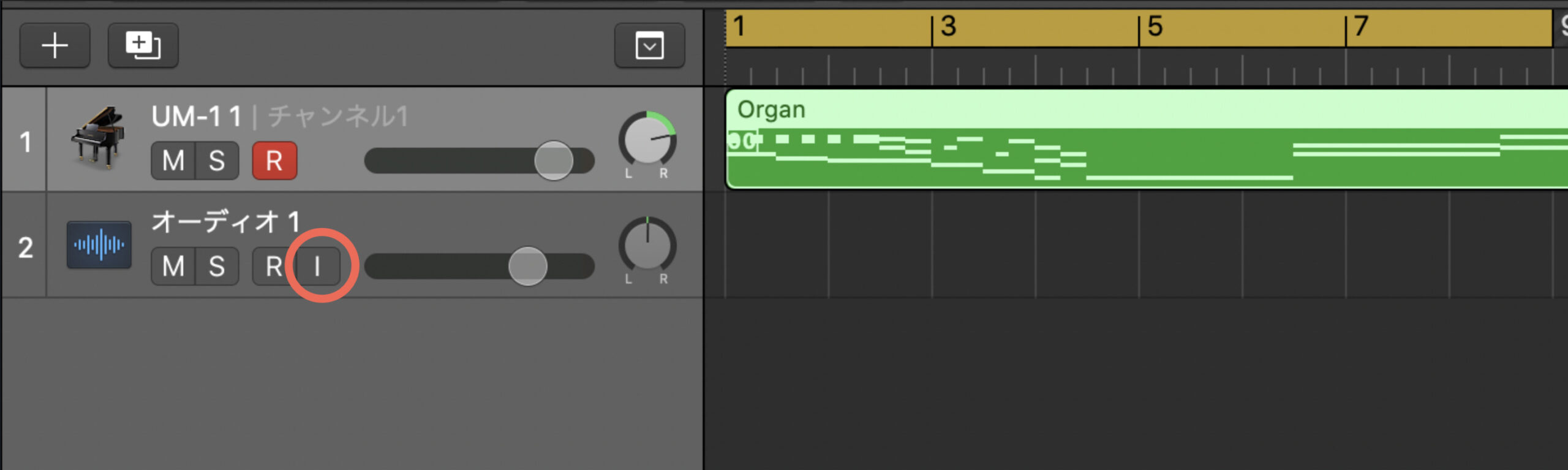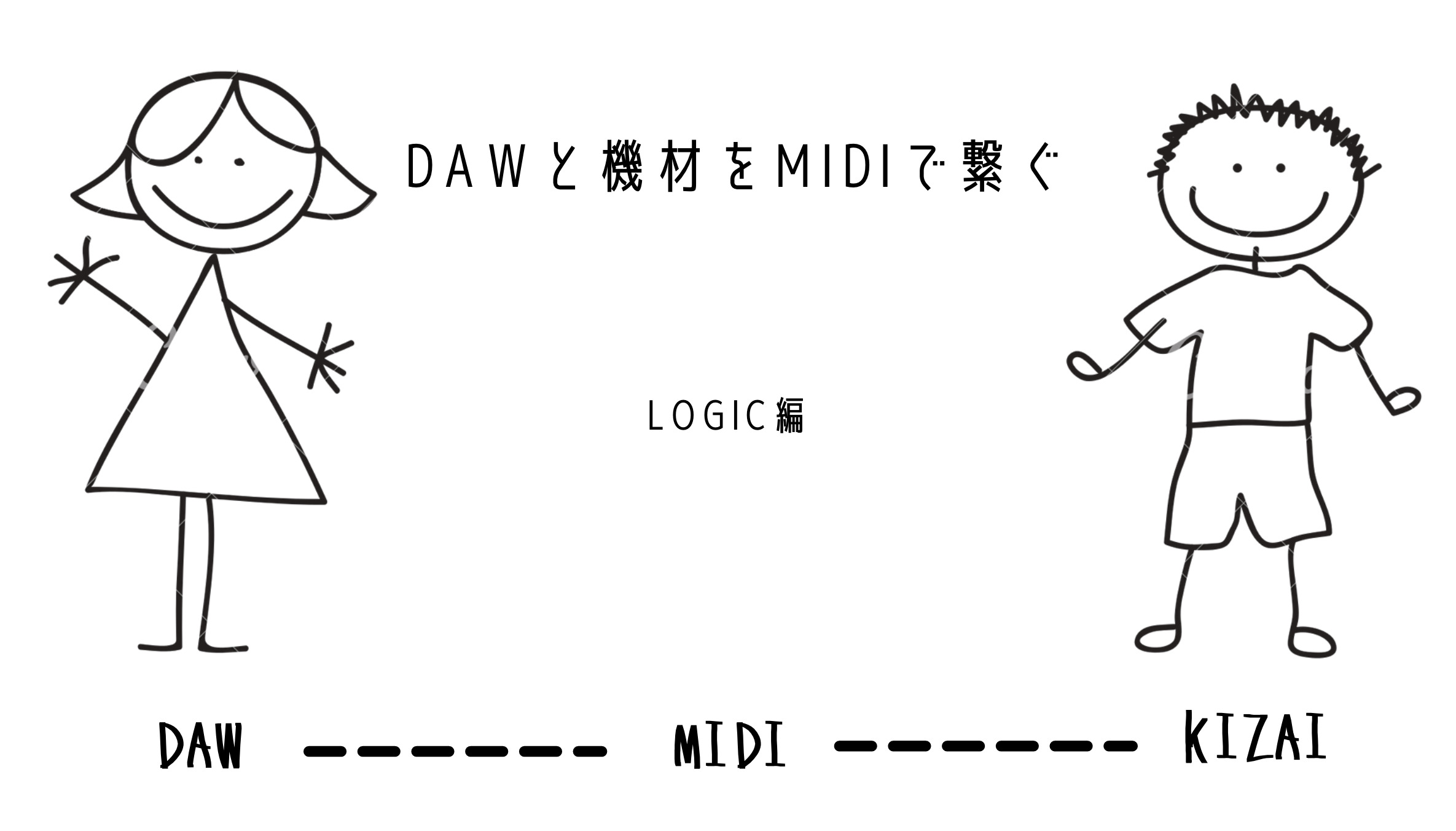DAWからMIDI信号を送ってハード機材を鳴らす方法についてです(´◔౪◔)◞

LOGIC PROの場合を覚え書き。
目次
MIDIインターフェースと機材を繋ぐ
まずMIDIで鳴らしたい外部機器とPCをMIDIインターフェースで繋ぎます。
Roland ローランド MIDIインターフェイス UM-ONEmk2
こういうやつですね。

オーディオインターフェースにはMIDI入出力がついているものもあります。
その場合はMIDIインターフェースはいりません。
MIDI端子があるAIFなら、MIDIケーブルで外部機器と繋ぎます。
DAW側(PC側)はMIDIアウト、外部機器側はMIDIインで繋ぎます。
外部MIDIトラックを立ち上げる
LOGICで外部MIDIトラックを立ち上げます。

「MIDIの送信先:」を選べたら、つないでいるMIDIインターフェース等を選びます。

こんなトラックが立ち上がります。
ソフトウェア音源トラックではMIDIは送れないので、ご注意ください。
似てますが「外部MIDIトラック」を立ち上げてください。
MIDIを外部に送る設定をする
そしたらMIDIを外部に送る設定をします。

「ファイル」→「プロジェクト設定」→「同期」を開きます。

こんな画面になるので「MIDI」をクリック。

「送信先」部分に繋いでいるMIDIインターフェースが出てきます。

クロック、PDC、MTC、MMCをとりあえず全部チェックつけときます。
とりあえずこれで外部機器にMIDI信号を送る設定完了です(`・ω・´)!
外部MIDIトラックにMIDIデータを書き込む
外部MIDIトラックにMIDIデータを書き込みます。

ソフトウェア音源トラックと同じですね( ・ὢ・ )
そしたら再生を押してみます!
うまく設定が行えていたら外部機器が自動演奏になっているはずです!
音が出ているのかよくわからない場合は次の工程へ。
外部機器のアウトプットをオーディオインターフェースに繋ぐ
外部機器のアウトプットをオーディオインターフェースに繋ぎます。

マスターアウトなどをAIFのインプットへ!
オーディオトラックを立ち上げる
外部機器のアウトプットを録音するためにオーディオトラックを立ち上げます。

オーディオトラックの入力が、AIFのインプットチャンネルになっているかチェック。

違っていたら変更します。

Iボタンをオンにして再生してみます。
音が鳴ったら成功です!

録音して終了!
それでも外部機器がならない場合
それでも外部機器が鳴らない場合は、外部機器自体のMIDI送受信を設定します。
お使いの機器のマニュアルにMIDI送受信の設定項目があるので、MIDIを受けられるように変更してみてください(`・ω・´)
多分それで鳴るようになります。
まとめ
MIDIをDAWから外部機器に送って録音する方法についてでした!
今回はLOGICを例にしましたが、どのDAWでも基本操作は同じかと思います。

ハードサンプラーやシーケンサーの音を取り込むのに便利ですので是非ご活用ください。
DAW音源ソフトと比べて音が一味、二味変わってテンション上がりますよ(´⊙౪⊙)۶!
Roland ローランド MIDIインターフェイス UM-ONEmk2
最後までお読みいただきありがとうございました!
あわせて読みたい
音源をプロっぽくドシっとさせる方法 腰高なDTMサウンドからの脱却!
個人的に長年悩み続けていた「音源が腰高になる問題」、、、(;´༎ຶД༎ຶ`) これがDTMサウンド!といえばそうなのかもしれませんが「音が好きじゃない」という方もいると思...
あわせて読みたい
Logic Proをお気に入りのセットアップ(テンプレート)から開くと一気に時短に!
Logic Proを立ち上げるとき、お気に入りのテンプレを作っておくと非常に便利です(´◔౪◔)◞ ある程度曲を制作していくと、自分の好きなプラグインやマストな楽器が固まって...